您现在的位置是:主页 > 电脑维修 > 硬盘故障 >
Windows10系统下怎么更改硬盘ioc图标
发布时间:2020-09-15 22:04:27所属栏目:硬盘故障 已帮助人编辑作者:深圳it外包
一些用户为了让自己的电脑变得更加个性化一点,就希望能够对windows10系统的“本地磁盘”图标进行修改。那么,这该如何操作呢?接下来,就随小编一起看看Windows10系统下更改硬盘ioc图标的具体方法吧!
推荐:windows10正式版下载
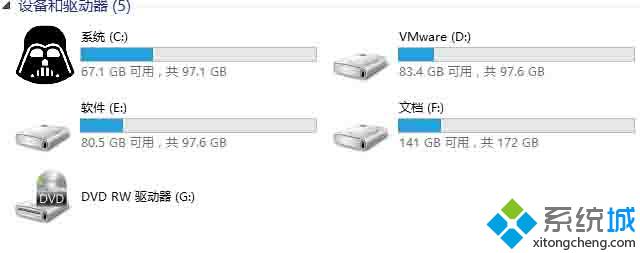
具体方法:
1、首先要找到“.ico”的图标素材,存放在要更改分区根目录,命名为a.ico。图片素材大家可以去一些素材网找找,一般可以找到很多。
2、在该硬盘分区空白处鼠标右键新建一个空白文档(C盘不能建立,须在其他桌面编辑好后复制到C盘根目录),将下面的东西复制进去。
[autorun]
icon=a.ico

3、另保存为autorun.inf的文件(保存的文件类型,注意选择为所有文件),其他的分区目录是一样的,如下图所示。

4、以上步骤完成之后,重启电脑就可以看到硬盘图标效果了。
Windows10系统更改硬盘ioc图标的方法就分享到这里了。想要让磁盘分区图标变得更加美观的win10系统用户,不妨自己手动操作看看!
以上就是罗湖电脑维修为您提供Windows10系统下怎么更改硬盘ioc图标的解读,本文章链接: http://www.crm2008.net/dnwx/ypgz/40533.html 欢迎分享转载,更多相关资讯请前往硬盘故障
相关文章
企业IT外包服务

罗湖深业泰富广场招商中环红岭地铁站附近网络监控布线维护

100台电脑外包价格表,福田it外包公司方案收费标准

深圳龙岗布吉it外包公司:10年电脑网络维修经验,专注中小企业it外包

罗湖水贝珠宝园it外包公司_水贝地铁站附近_万山珠宝园电脑网络维护

深圳罗湖笋岗地铁站附近宝能大厦办公室网络综合布线方案

罗湖it外包公司:企业50台电脑外包维护费

办公室30台电脑网络综合布线方案_30个点布线方案收费

深圳上门维修电脑怎么收费,南山电脑公司收费报价

万通大厦笔记本电脑维修:蔡屋围发展大厦,百汇大厦,北京大厦电脑网络维护

深圳电脑网络维修公司:企业单位上门电脑维修费用一般多少钱

80台单位电脑外包价格,龙岗it外包公司收费标准

深药大厦电脑维修IT外包公司:万乐大厦附近一致药业大厦服务器维护公司

红岭北地铁站附近电脑维修公司:深爱大厦附近光纤小区IT外包公司

东门老街网络维护外包:金城大厦,湖溪大厦,湖晖大厦,鸿基大厦网络维护服务

天地大厦小公司网络维护外包:红桂大厦,银荔大厦,茂源大厦网络组建与维护
扫码关注
- 专注IT行业,10年IT行业经验





